Många nyhetssajter använder betalväggar som tvingar dig att betala för att läsa deras artiklar. I många fall får du två eller tre kostnadsfria visningar innan betalväggen visar sig, och i de fallen så finns några praktiska tips på hur du kan förlänga eller helt bli av med betalväggen för kostnadsfria nyheter.
Innehåll
Här tipsar vi om sju sätt som du kan kringgå nyhetssajternas begränsningar och läsa betydligt fler artiklar innan du måste betala. I vissa fall slipper du faktiskt betala helt, men det beror helt på vilken sajt du testar på. Ett sista tips gör dessutom att du kan läsa artiklar på sajter som blockerat europeiska användare helt.
6 tips (och 1 varning) för gratis nyheter på sajter med betalvägg
1. Läs den cachade artikeln via Google
Visste du att Google sparar en kopia av nästan allt som är sökbart i sökmotorn? Det gäller även nyhetssidornas artiklar om inte sajten i fråga har bett Google att inte spara kopian.
Har du tur så kan du söka på rubriken till nyhetsartikeln, hitta den cachade versionen och läsa den.
En sajt som i skrivande stund har betalvägg som kan kringgås med hjälp av Google är The Economist. Testa själv här:
- Originalartikeln direkt på The Economist
- Samma artikel som cachats av Google
Observera att vi inte vet hur länge länkarna till Googles cache fungerar. Om du läser det här långt efter publiceringen så kan du gå till The Economist, kopiera rubriken och söka på den på Google istället.
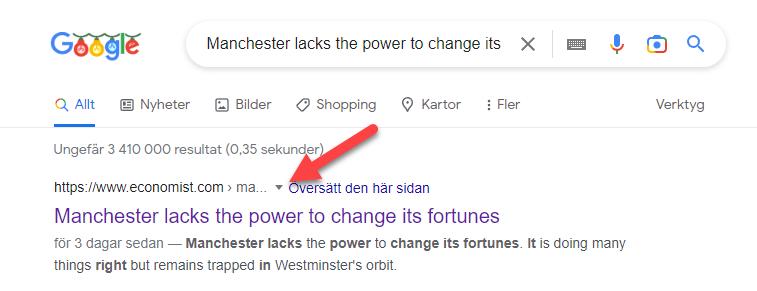
Så läser du cachade artiklar på Google
- Hitta en artikel som du vill läsa och som är gömd bakom en betalvägg
- Kopiera rubriken och gå till Google
- Klistra in rubriken och hitta artikeln i sökresultatet
- Klicka på den lilla, nedåtpekande pilen till höger om adressen i sökresultatet
- Klicka på ”Cachad”
Svårare än så är det inte. Med lite tur så visas en upplåst, läsbar artikel. Tänk på att inte alla sajter har det här kryphålet.
2. Använd Wayback Machine (Internet Archive)
Det är inte bara Google som sparar artiklar från internet. Den kanske mest kända sajten förutom sökjätten är Wayback Machine. Här hitar du massvis av publicerade artiklar som sparats för framtiden – även nyhetsartiklar och vanliga artiklar.
Precis som med Googles cache-funktion så finns ingen garanti att just den artikel du vill läsa finns sparad, eller att den ens är i läsbar version. Men om den är tillgänglig så behövder du bara göra en enkel sökning på sajten för att hitta den.
The Economist visar sina artiklar i helhet på Wayback Machine så ett exempel är samma sida som vi visade ovan. Fungerar helt utmärkt med full formatering och allt!
En annan viktig sak om Wayback Machine är att du kan se både nya och gamla versioner av sajter och enskilda sidor. Här är ett exempel:

Så läser du artiklar gratis med Wayback Machine
- Gå till Wayback Machine i din favoritwebbläsare
- Klistra in adressen till artikeln du vill läsa i sökrutan
- Vänta till sidan laddat färdigt
Svårare än så är det inte. Wayback Machine är fantasisk på många sätt. Ett annat exempel på användning är att du kanske vill se vilka betalnings- eller användarvillkor som en sajt haft tidigare; Wayback Machine hjälper dig att hitta dem!
3. Använd tillägg i webbläsaren som går runt betalväggen
Det finns tillägg till webbläsaren, så kallade plugins, som hjälper dig att kringgå enklare betalväggar. De fungerar normalt inte på säkrare varianter som New York Times och Wall Street Journal använder, men i övrigt kan de vara värda att titta närmare på.
Ett populärt tillägg är Bypass Paywalls Chrome är gratis att ladda ner och använda från Github. Tillägget uppdateras regelbundet och har en rad utvecklare som stöttar utvecklingen. Tillägget fungerar exklusivt för Google Chrome och Edge, så har du Safari eller Firefox så faller du tyvärr i kylan.
Så här installerar du Bypass Paywalls Chrome
- Ladda ner zip-filen med tillägget från Github
- Packa upp zip-filen till sin egen mapp
- Öppna Chrome eller Edge
- Gå till chrome://extensions eller edge://extensions beroende på webbläsare
- Aktivera utvecklarläget
- Gå till Utforskaren (Windows) eller Finder (Mac)
- Dra och släpp tilläggets mapp till webbläsarfönstret
Svårare än så är det inte. När tillägget är aktiverat så kan du aktivera sajterna du vill använda samt lägga till egna (glöm inte att klicka på spara-knappen).
När du besöker en webbsajt som stöds så visar den lilla tilläggsikonen en blå/vit text som säger ”ON”. Det visar att tillägget är laddat och används på sajten. Du bör nu (med lite tur) kunna läsa hur många artiklar som helst utan att betalväggen visas.
4. Rensa webbläsarens cache
Det här lilla knepet tar dig inte runt betalväggar som kräver att du betalar omedelbart, exempelvis på sajter som HD.se. Däremot kan det ge dig några extra artiklar att läsa om sajtern du besöker ger dig några gratisvisningar.
Att rensa cachen betyder att alla sajtfiler som din webbläsare har sparat på hårddisken tas bort. I vissa fall betyder det att filerna som sajten sparar för att se hur många artiklar du kollat på också försvinner. Ofta sparas den här informationen som en så kallad kaka (cookie).
Genom att radera alla webbläsarkakor, sparade sajtbilder och liknande så kan sajtens räknare nollställas.
Så här rensar du cachen i webbläsaren
Google Chrome och Microsoft Edge
- Visa historiken med Ctrl + H alternativt Cmd + H
- Klicka på de tre punkterna i övre högra hörnet
- Välj tidsintervallet
- Klicka på Rensa nu
Apple Safari
- Gå till Historik > Rensa historik > Klicka på popupmenyn
- Välj hur lång tillbaka du vill rensa din historik
Mozilla Firefox
- Klicka på Verktyg-menyn
- Välj ”Rensa ut tidigare historik…”
- Välj tidsintervallet
- Markera alla rutor under Detaljer
- Klicka på ”Ta bort”
Svårare än så är det inte. Tänk på att inte alla sajter är så snälla att de tillåter det här enkla knepet. Det är ruskigt basic och vi är faktiskt förvånade att inte alla nyhetssajter har skydd mot ett så enkelt trick.
5. Ändra din ”user-agent” i webbläsaren
Nu blir vi betydligt mer avancerade i våra försök att kringgå betalväggar och visningsbegränsningar. Genom att byta den så kallade user-agenten i webbläsaren så kan vi lura sajterna att att tro vi är någon som vi inte är. Exempelvis en bot från Google som normalt släpps igenom alla begränsningar.
Så kallade ”crawlers” är datorgenererade besökare från exempelvis sökmotorer. De besöker webbsajter för att exempelvis hitta innehåll att visa på Google och Bing. Genom att utge dig för att vara en bot från Google eller Microsoft så händer det att betalväggen på ett magiskt vis inte visas.
Så här lurar du sajter att tro du är en Google Bot
- Gå till artikeln du vill läsa i webbläsaren
- Högerklicka på sidan och välj ”Granska”
- Tryck på ESC
- Gå till fliken ”Network”
- Klicka på ikonen för ”Network conditions”
- Kryssa AV alternativet för ”User browser default”
Du kan nu välja egna user-agents i en praktisk lista. Google är snäll nog att presentera alternativen för sina egna bot:ar.
- Skrolla ner till ”Googlebot”
- Välj ”Googlebot Smartphone”
- Ladda om sidan
Du bör nu kunna läsa artikeln utan att störas av irriterande betalväggar.
Det finns så klart enklare sätt att byta user-agent om du vill göra det. Ett sätt är att använda tillägg i webbläsaren. Dessvärre saknar de ofta alternativen för bot:ar, så det kanske inte är lämpligt för just det här ändamålet. Men om du vill testa så är User-Agent Switcher ett utmärkt val.
6. Använd läsläget i webbläsaren
Okej, det här tricket borde faktiskt inte fungera, men på många sajter så kan du aktivera ett läsläge och den vägen kringgå betalväggar. Som vanligt, det gäller inte alla sajter, men en del går att ta sig förbi med lite trixande.
Läsläget laddar en alternativ version av artikeln genom att identifiera och presentera text och bilder på ett avskalat vis. Du får en renare och trevligare läsupplevelse utan annonser och liknande otyg som annars stör läsningen.
En trevlig bonuseffekt är att vissa betalväggar försvinner. Ett exempel är medium.com som normalt tillåter tre läsningar innan du måste logga in och betala varje månad (eller årligen). Men med ett tillägg för läsläge så kan du läsa hur många artiklar som helst.
Det finns en hel del tillägg att välja på, men våra favoriter är de här:
- Reader Mode från readermode.io (Chrome)
- Reader View från Bermet (Edge)
Båda har sina fördelar och nackdelar, men det som är gemensamt är att de har inställningsmöjligheter som gör det enklare att få en perfekt läsupplevelse. Med eller utan betalvägg.
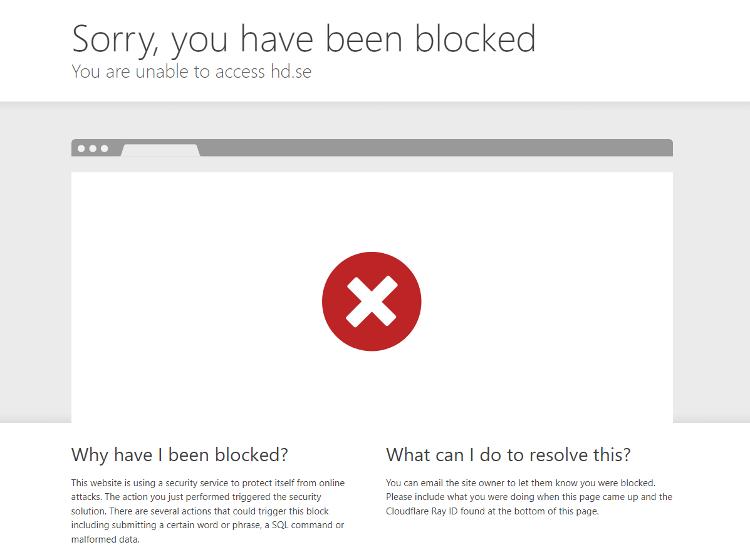
Kringgå betalväggar med ChatGPT Browse with Bing
ChatGPT är ett fantastiskt verktyg för att ska skapa innehåll av olika slag och hitta relevant information.
Det är också ett underbart verktyg för att ta sig runt betalväggar på en hel mängd olika sajter.
Genom snillrikt skrivna så kallade ”prompts” i ChatGPT så kan ”Browse with Bing” se och återge innehållet i artiklar bakom betalväggar.
Uppdatering: OpenAI har begränsat möjligheten att använda ChatGPT Browse with Bing så att det här kryphålet inte längre fungerar. Läs mer här.
En varning: Du kan blockeras av Cloudflare
Om du använder någon av ovanstående knep (specifikt punkten om att byta user-agent) så kan du stöta på en ruta som på bilden ovan. Det är internetaktören Cloudflare som varnar dig om att din anslutning till sajten har bedömts som potentiellt skum.
Cloudflare är som ett skyddande lager på många sajter och aktören läser all trafik för att hitta och eliminera olika hot. Om du gör något som Cloudflare inte förväntar sig, exempelvis att din dator plötsligt byter från att identifiera sig som en Windows-dator till att bli en Googlebot så är något skumt på gång. Det är lite som att du plötsligt sätter upp blåljus på din Skoda Felicia från 1997 – någon lär märka att det inte står rätt till.
Om du får varningsrutan så ska du omedelart sluta att försöka kringgå betalväggen på sajten du besöker. Risken är annars att Cloudflare blockerar din ip-adress så att du inte kommer åt sajten alls. Och hur skoj är det på en skala?
Ett lästips: Om du vill surfa snabbare och säkrare så kan du använda en DNS-tjänst från Cloudflare. Den är helt kostnadsfri!
Så fungerar betalväggar på nyhetssajter
Hur fungerar egentligen låsningen som gör att artiklar och nyhetsmaterial inte går att läsa om du inte betalar? Det finns två sätt för sajter att blockera obehöriga från att se vad de publicerar.
Antingen använder de en betod som blockerar innehållet från serversidan eller från klientsidan (alltså din dator eller mobiltelefon). Det är stor skillnad på vilken teknik de använder och det påverkar hur du kringgår betalväggen.
I samtliga fall används så kallade cookies för att verifiera att du är en behörig användare.
Om vi antar att du vill läsa artiklarna på Medium.com och betalar för den möjligheten så måste du först 1) skapa ett konto och därefter 2) logga in på kontot.
När du loggar in så sparas en cookie i webbläsaren som gör att du inte behöver logga in hela tiden. Din inloggning är sparad för just den webbläsaren. Du betalar för en prenumeration och börjar läsa.
Varje gång du laddar en ny sida på Medium.com så kontrollerar sajten om det finns en cookie som visar att du är inloggad på ett konto och därefter om du är en behörig användare.
Vissa sajter påstår att det används IP-adresser för att verifiera inloggningen, men det är inte korrekt. En IP-adress kan användas för att säkerställa att du exempelvis inte befinner dig i ett blockerat land och för att säkerställa att ingen har hackat ditt konto, men det är inte en validering av din prenumeration.
Om du inte är inloggad eller inte har en aktiv prenumeration så finns två typer av blockader. Antingen sker en blockad på klientsidan eller på serversidan.
- Klientsidan: Allt innehåll laddas i webbläsaren. Därefter visas en ruta som indikerar att du måste logga in eller skaffa en prenumeration. Den här blockaden är enkel att kringgå eftersom innehållet redan finns synligt i bakgrunden.
- Serversidan: Innehållet laddas först efter att du är inloggad och verifierad. Den här metoden är mycket svårare att kringgå. Här måste du antingen vara betalande eller lura sajten att du rättigheten att läsa innehållet.
FAQ
Hur läser jag artiklar gratis?
1. Läs den cachade artikeln i Google
2. Öppna sidan i Way Back Machine
3. Använd ett tillägg i webbläsaren
4. Rensa webbläsarens cache
5. Byt ”user-agent” i webbläsaren
6. Använd läsläget
7. Använd en AI-assistent som ChatGPT
Är det lagligt att kringgå betalväggar?
Det beror helt på hur du gör för att kringgå betalväggen. Du får exempelvis inte hacka en webbsajt för att få åtkomst, men det är fullt lagligt att använda läsläget i webbläsaren för att se texten.
Vad är skillnaden på en mjuk betalvägg och en hård betalvägg?
En mjuk betalvägg låter dig läsa ett antal kostnadsfria artiklar innan du måste betala, en hård betalvägg kräver betalning från första artikeln.













Lämna ett svar
Visa kommentarer